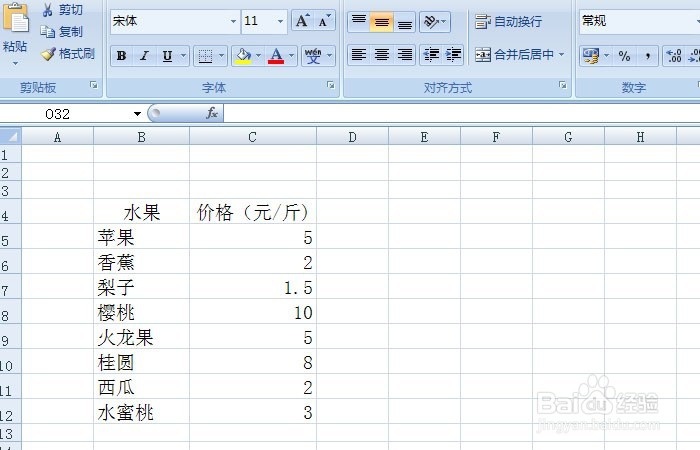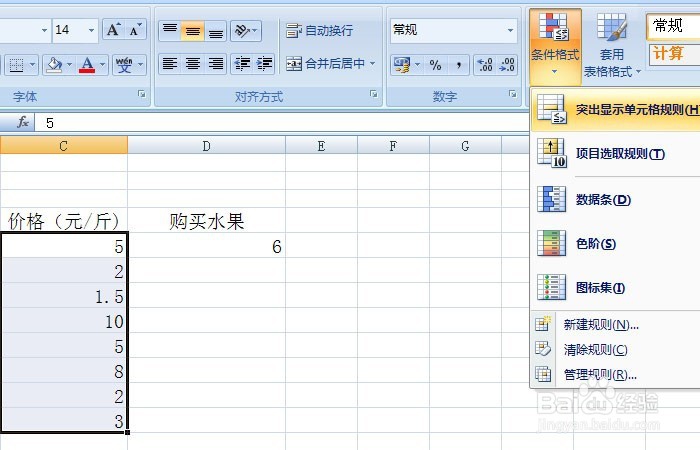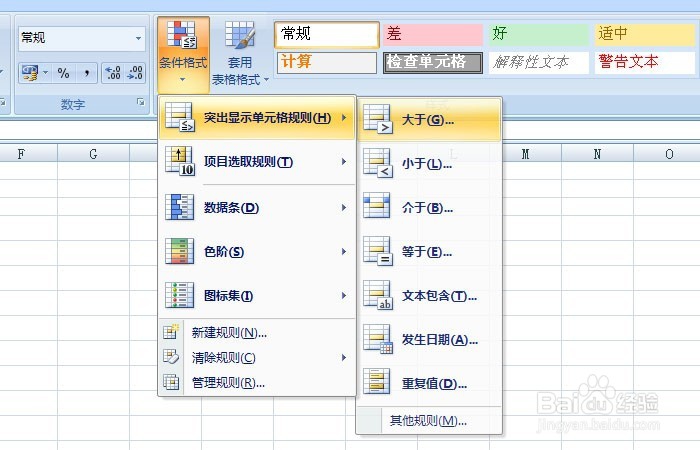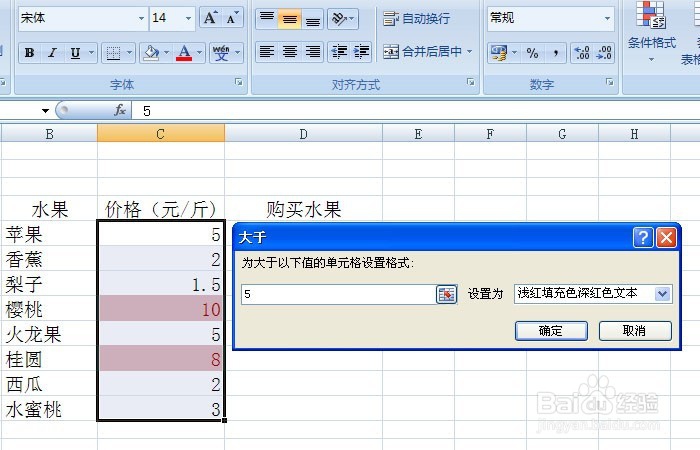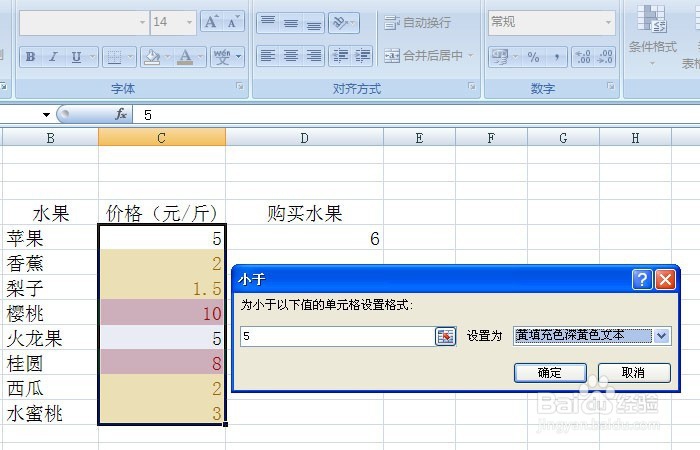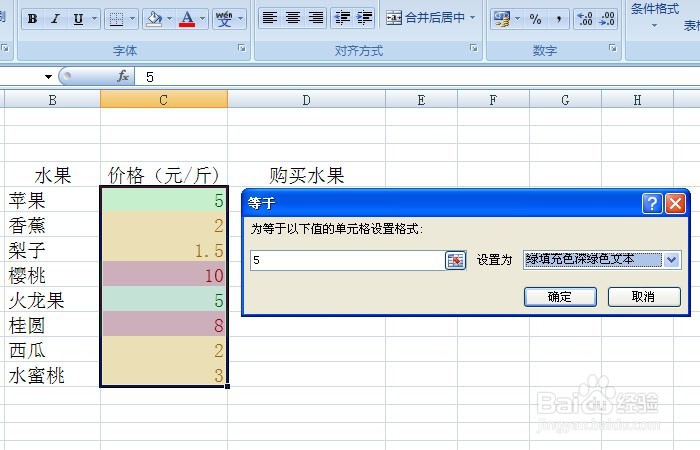Excel表中如何使用条件格式
1、 打开一个Excel的文件,输入一个简单的表格,比如水果的价格表,这里要设定购买水果的价格在不同时,表格格式按颜色有变化,如下图所示。
2、 选中要有格式的变化单元格,然后鼠标左键单击【条件格式】>>【突出显示单元格规则】,如下图所示。
3、 鼠标左键单击菜单【条件格式】>>【突出显示单元格规则】>>【大于】,表示选择价格大于5的水果单元格,改变颜色,如下图所示。
4、 根据水果价格的范围的中间值,这里选取5作为平均值,参数输入5,表示价格大于变成浅红色,如下图所示。
5、 鼠标左键单击菜单【条件格式】>>【突出显示单元格规则】>>【小于】,表示选择价格小于5的水果单元格,改变颜色,如下图所示。
6、 鼠标左键单击菜单【条件格式】>>【突出显示单元格规茸垂扌馔则】>>【等于】,表示选择价格等于5的水果单元格,改变颜色,如下图所示。这样在不同的条件下,单元格的颜色发生改变。
声明:本网站引用、摘录或转载内容仅供网站访问者交流或参考,不代表本站立场,如存在版权或非法内容,请联系站长删除,联系邮箱:site.kefu@qq.com。
阅读量:85
阅读量:62
阅读量:59
阅读量:45
阅读量:93